ახლახან მამაჩემმა თქვა, რომ iCloud არ მუშაობს მისთვის. ის შედის iCloud-ში და რამდენიმე წუთის შემდეგ გამოჩნდება ამომხტარი ფანჯარა, რომელიც სთხოვს ხელახლა შესვლას iCloud-ში. Და ისევ. და... თქვენ მიიღებთ სურათს. მამაჩემი ჩარჩენილი იყო iCloud-ის შესვლის ციკლში.
მამაჩემი მარტო არ არის. iPhone, iPad და Mac-ის ბევრ მომხმარებელს აღიზიანებს მუდმივი iCloud შესვლის მოთხოვნები. სამწუხაროდ, ეს არის ცნობილი პრობლემა, რომელსაც სამართლიანად ეწოდა iCloud შესვლის ციკლის შეცდომა.
თქვენ შეიძლება განიცადოთ ეს iCloud შესვლის მარყუჟის შეცდომა განახლების შემდეგ. თქვენ მოგეთხოვებათ შეიყვანოთ თქვენი iCloud პაროლი და ამომხტარი შეტყობინება გაქრება.
მაგრამ მხოლოდ დროებით, მცირე ხნის შემდეგ (ჩვეულებრივ, გადატვირთვის შემდეგ), რომ iCloud ამომხტარი კვლავ ჩნდება და კვლავ ითხოვს პაროლს.
მე მამაჩემს გავუყევი ქვემოთ ჩამოთვლილი საფეხურებით და იმუშავა! ამიტომ ვიფიქრე, გამეზიარებინა გამოსწორებები ამ iCloud-ის შესვლის მარყუჟის შეცდომისთვის, რომელიც მუშაობდა მისთვის, მხოლოდ იმ შემთხვევაში, თუ თქვენც გაქვთ iCloud-ის ეს პრობლემა.
თუ თქვენ არაერთხელ მოგთხოვთ შეხვიდეთ iCloud-ში თქვენს Mac-ზე, iPad-ზე ან iPhone-ზე, აი, როგორ გაასწოროთ ეს.
ასე რომ, მოდით მივიღოთ!
შინაარსი
- Დაკავშირებული სტატიები
- პირველი, მოდით შევამოწმოთ, რომ iCloud მუშაობს
-
გადაამოწმეთ თქვენი Apple ID გადახდის ინფორმაცია
- განაახლეთ ან შეცვალეთ თქვენი გადახდის მეთოდი iPhone, iPad ან iPod touch-ის გამოყენებით
- განაახლეთ ან შეცვალეთ თქვენი გადახდის მეთოდი თქვენს Mac-ზე
-
შემდეგი, შეამოწმეთ თქვენი WiFi კავშირი
- როგორ გამორთოთ და ჩართოთ თქვენი iPhone
-
როგორ გამოვასწოროთ iPhone, iPod Touch და iPad iCloud შესვლის მარყუჟის ხარვეზი
- შეამოწმეთ თქვენი Apple ID ონლაინ
- ჩართულია ორფაქტორიანი ავთენტიფიკაცია?
- ახლა მოდით გადატვირთოთ თქვენი iPhone ან iPad
-
როგორ გამოვასწოროთ macOS და Mac OS X iCloud შესვლის მარყუჟის ხარვეზი
- პირველი, შეაჩერე iCloud სინქრონიზაცია
- შემდეგი, გათიშეთ iCloud აპლიკაციებიდან
- ახლა, გადით iCloud-დან
- მკითხველის რჩევები
-
Გახვევა
- დაკავშირებული პოსტები:
Დაკავშირებული სტატიები
- მიიღეთ შეტყობინება Apple ID პარამეტრების განახლებისთვის iPhone, iPad ან Mac-ზე?
- გსურთ შეცვალოთ თქვენი iCloud გადახდის მეთოდი? აი, როგორ უნდა გავაკეთოთ ეს
- ამ სკრიპტით მარტივად გაატარეთ თქვენი პაროლების ექსპორტი iCloud Keychain-დან
- როგორ შევცვალო Apple ID და პაროლი iPhone-ზე, iPad-ზე ან iPod-ზე
პირველი, მოდით შევამოწმოთ, რომ iCloud მუშაობს
შეამოწმეთ, რომ Apple-ის iCloud მუშაობს სწორად და რომ iCloud-ში შესვლის ეს შეცდომა არ არის სისტემის ან სერვერის პრობლემა. ეწვიეთ Apple-ის სისტემის სტატუსი თქვენს iPhone-ზე, iPad-ზე ან Mac-ზე და შეამოწმეთ, რომ ყველა სერვისი მწვანეა.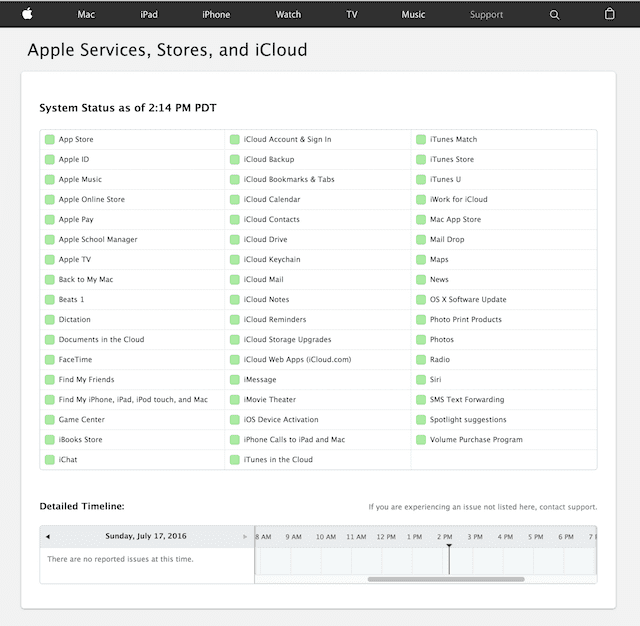
თქვენ ნახავთ, არის თუ არა პრობლემა iCloud-თან Apple-ის ბოლოს. თუ ასეა, დაელოდეთ რამდენიმე საათს, რათა ნახოთ, მოაგვარებს თუ არა Apple პრობლემას.
გადაამოწმეთ თქვენი Apple ID გადახდის ინფორმაცია
ხშირად, ფაილში არსებული გადახდის ინფორმაცია უნდა განახლდეს ან შეიცვალოს.
განაახლეთ ან შეცვალეთ თქვენი გადახდის მეთოდი iPhone, iPad ან iPod touch-ის გამოყენებით
- Წადი პარამეტრები > Apple ID > iTunes & App Store ან წასვლა პარამეტრები > Apple ID > გადახდა და მიწოდება
- iTunes და App Store-ისთვის შეეხეთ თქვენს Apple ID შემდეგ შეეხეთ Apple ID-ის ნახვა

- შეეხეთ მართეთ გადახდები
- თუ ამ ვარიანტს ვერ ხედავთ და ოჯახის გაზიარების გეგმის ნაწილი ხართ, სთხოვეთ თქვენს ოჯახის ორგანიზატორს განაახლოს გადახდის მეთოდი
- განახორციელეთ ნებისმიერი საჭირო განახლება ან ცვლილება თქვენს გადახდის მეთოდებში
განაახლეთ ან შეცვალეთ თქვენი გადახდის მეთოდი თქვენს Mac-ზე
- Გააღე Აპლიკაციების მაღაზია თქვენს Mac-ზე
- დააწკაპუნეთ თქვენს სახელზე ან შესვლაზე და აირჩიეთ ინფორმაციის ნახვა
- გადახდის ინფორმაციის გვერდით დააწკაპუნეთ მართეთ გადახდები

- განაახლეთ, დაამატეთ ან წაშალეთ გადახდის მეთოდი
თუ ვერ შეძლებთ თქვენი გადახდის ინფორმაციის რედაქტირებას და ხართ Family Sharing-ის ნაწილი, სთხოვეთ ოჯახის ორგანიზატორს განაახლოს გადახდის ინფორმაცია.
შემდეგი, შეამოწმეთ თქვენი WiFi კავშირი
iCloud-ში შესვლის მარყუჟის შეცდომა ხშირად გამოწვეულია გაუმართავი Wi-Fi კავშირით. ასე რომ, ამის გამოსწორების უმარტივესი გზაა გამორთოთ თქვენი iPhone, iPad ან Mac, დაელოდოთ რამდენიმე წუთს და შემდეგ ჩართოთ თქვენი მოწყობილობის სარეზერვო ასლი.
როგორ გამორთოთ და ჩართოთ თქვენი iPhone
- გეჭიროთ Sleep/Wake ღილაკი, სანამ Slide To Power Off არ გამოჩნდება.
- მომხმარებლებისთვის iOS 11 ან უფრო მაღალი ვერსიით, გადადით პარამეტრები > ზოგადი > გამორთვა
- გაასრიალეთ დენის ხატულა მარჯვნივ
- დაელოდეთ დაახლოებით 30 წამს, რომ ეკრანი მთლიანად გაშავდეს
- დააჭირეთ Sleep/Wake ღილაკს ტელეფონის ხელახლა ჩართვისთვის

შეიძლება დაგჭირდეთ თქვენი iCloud ID და პაროლის შეყვანა.
თუ ზემოთ მოყვანილი არცერთი ნაბიჯი არ დაგეხმარათ, ჩვენ გვაქვს დამატებითი გამოსწორებები თქვენთვის iDevices და Mac-ებისთვის, რომლებიც განიცდიან iCloud-ში შესვლის მარყუჟის შეცდომას.
როგორ გამოვასწოროთ iPhone, iPod Touch და iPad iCloud შესვლის მარყუჟის ხარვეზი
თქვენ ხედავთ ამ შეტყობინებას: შედით iCloud-ში. შეიყვანეთ Apple ID პაროლი "[ელფოსტა დაცულია]”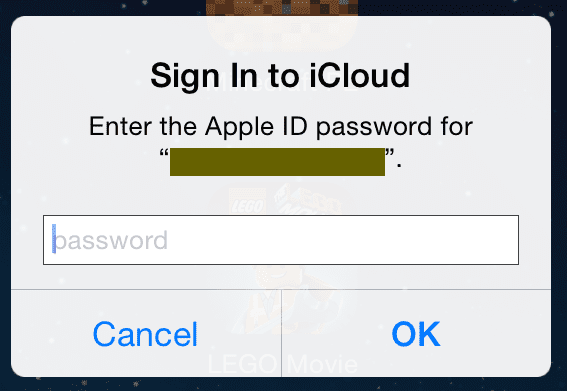
მოდით გავასუფთავოთ iCloud, რათა ის კვლავ იმუშაოს და აღმოვფხვრათ ეს შემაშფოთებელი ამომხტარი ფანჯარა!
- შეეხეთ პარამეტრები > Apple ID პროფილი
- გადადით ქვემოთ და შეეხეთ გასვლას.
- შეტყობინება, რომელშიც ნათქვამია: გამოდით iCloud-დან
- შეეხეთ გასვლას
- ჩნდება მეორე შეტყობინება, რომელშიც ნათქვამია: „ანგარიშის წაშლა“.
- შეეხეთ "წაშლა ჩემი iPad-დან" ან "წაშლა ჩემი iPhone-დან".
- Შეიყვანეთ თქვენი პაროლი
- შეეხეთ "გამორთვა"
- გასვლას რამდენიმე წამი სჭირდება
შეამოწმეთ თქვენი Apple ID ონლაინ
ეწვიეთ Apple-ის ონლაინ საიტს Apple ID-ებისთვის. შედით თქვენს სამაშველო ან სარეზერვო ელფოსტის მისამართზე. ეს სარეზერვო ელფოსტის მისამართი დაკავშირებულია სხვა Apple ID-თან?
თუ ასეა, შედით თქვენს iDevice-ში ამ სარეზერვო ელფოსტის მისამართის და მისი პაროლის გამოყენებით, შემდეგ გამოდით და შედით ისევ თქვენი განახლებული და მიმდინარე Apple ID-ით.
თუ თქვენი სამაშველო ელფოსტა არ არის სხვა Apple ID, განაგრძეთ ქვემოთ მოცემული ნაბიჯების შესრულება.
ჩართულია ორფაქტორიანი ავთენტიფიკაცია?
თუ ასეა, გადადით Apple-ის საიტზე Apple ID-ებისთვის და გამორთეთ ორფაქტორიანი ავთენტიფიკაცია, შემდეგ სცადეთ ხელახლა შეხვიდეთ Apple ID-ში მოწყობილობაზე. თუ ეს მეთოდი მუშაობს, ხელახლა ჩართეთ თქვენი ორფაქტორიანი ავტორიზაცია საიტზე, როგორც კი დაადასტურებთ, რომ თქვენი Apple ID, iCloud და iTunes & App Stores ყველა ისე მუშაობს, როგორც მოსალოდნელი იყო.
ახლა მოდით გადატვირთოთ თქვენი iPhone ან iPad
-
შეასრულეთ იძულებითი გადატვირთვა
- iPhone 6S-ზე ან ქვემოთ, პლუს ყველა iPad-ზე სახლის ღილაკებით და iPod Touch მე-6 თაობის და ქვემოთ, დააჭირეთ ღილაკს Home და Power ერთდროულად, სანამ არ დაინახავთ Apple-ის ლოგოს.
- iPhone 7 ან iPhone 7 Plus და iPod touch მე-7 თაობისთვის: ხანგრძლივად დააჭირეთ ორივე გვერდითი და ხმის შემცირების ღილაკებს მინიმუმ 10 წამის განმავლობაში, სანამ არ დაინახავთ Apple-ის ლოგოს.
- iPhone 8 და ზემოთ და iPad-ზე სახლის გარეშე: დააჭირეთ და სწრაფად გაათავისუფლეთ ხმის გაზრდის ღილაკი. შემდეგ დააჭირეთ და სწრაფად გაათავისუფლეთ ხმის შემცირების ღილაკი. ბოლოს დააჭირეთ და გეჭიროთ Side/Top ღილაკს სანამ არ დაინახავთ Apple-ის ლოგოს
- შეეხეთ პარამეტრები > Apple ID პროფილი > შესვლა

- შეიყვანეთ თქვენი Apple ID და პაროლი iCloud-ში დასაბრუნებლად
ამან უნდა გამოასწოროს iCloud შესვლის მარყუჟის ხარვეზი თქვენთვის.
როგორ გამოვასწოროთ macOS და Mac OS X iCloud შესვლის მარყუჟის ხარვეზი
თუ თქვენი Mac ითხოვს თქვენს iCloud პაროლს, აი, როგორ უნდა მოაგვაროთ: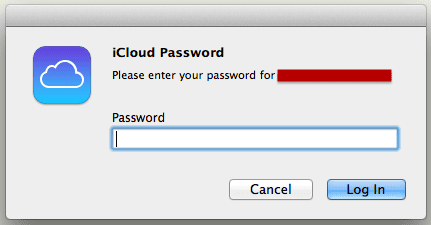
პირველი, შეაჩერე iCloud სინქრონიზაცია
- გადადით სისტემის პრეფერენციებზე
- აირჩიეთ Apple ID ან iCloud
- მოხსენით მონიშვნა ყველა ყუთები
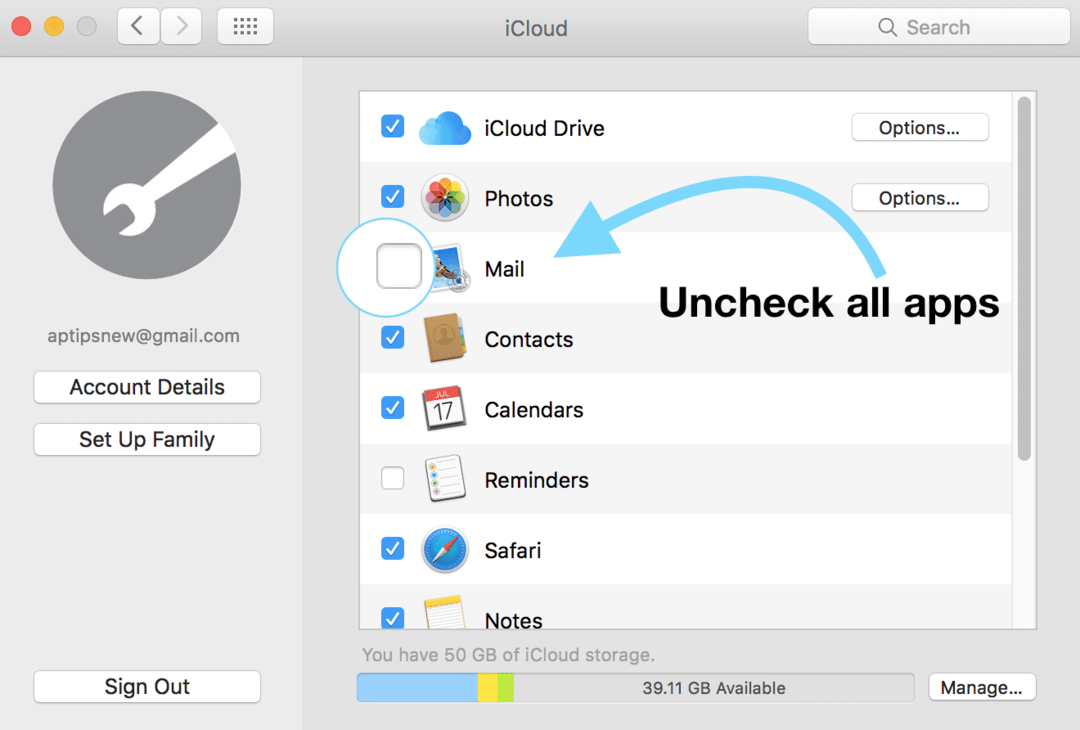
ჯერ არ გამოხვიდეთ iCloud-დან. ჩვენ უნდა გავიდეთ სისტემიდან რამდენიმე სხვა ადგილას, სანამ iCloud-ს მთლიანად გამორთავთ.
შემდეგი, გათიშეთ iCloud აპლიკაციებიდან
- გახსენით Facetime
- Წადი Facetime > პრეფერენციები
- აირჩიეთ პარამეტრები
- დააწკაპუნეთ გასვლაზე
თქვენ უნდა შეასრულოთ იგივე ნაბიჯები, რათა გამოხვიდეთ შეტყობინებებში, შეხსენებები, კალენდარი, iTunes, App Store, Find My Mac, Back to My Mac და ფოსტა.
ახლა, გადით iCloud-დან
- გადადით სისტემის პრეფერენციებზე
- აირჩიეთ Apple ID ან iCloud
- აირჩიეთ გასვლა
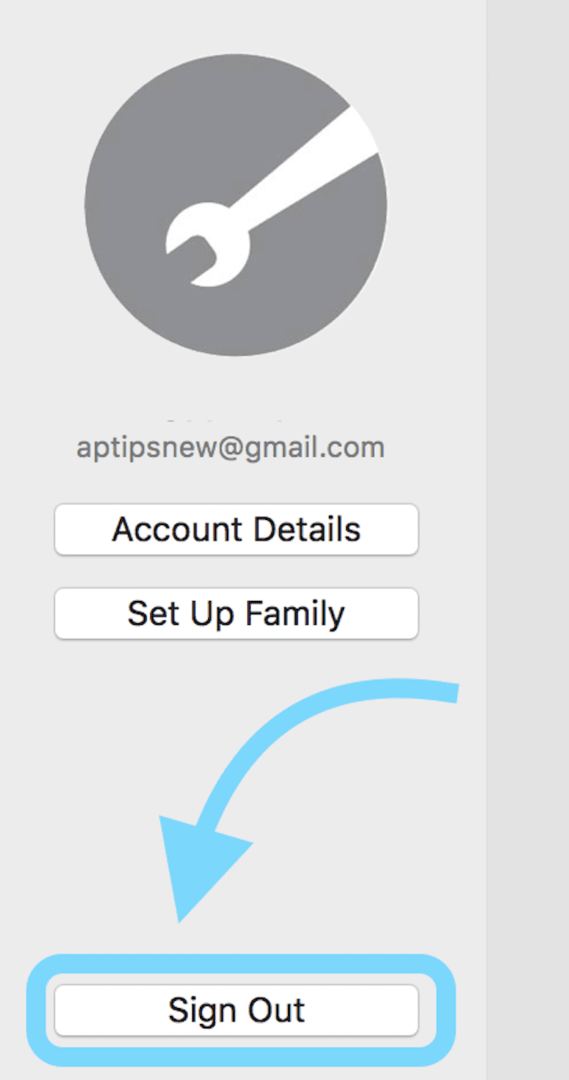
- სისტემის პრეფერენციების დახურვა
- გადატვირთეთ კომპიუტერი
- გადადით სისტემის პრეფერენციებზე
- აირჩიეთ Apple ID ან iCloud
- შედით iCloud-ში Apple ID-ით და პაროლით
- აირჩიეთ რომელი სერვისების სინქრონიზაცია გსურთ iCloud-თან
მკითხველის რჩევები
- გახსენით ტელეფონი, შემდეგ დაუბრუნდით ლეპტოპს ან კომპიუტერს და შეიყვანეთ თქვენი iCloud პაროლი. თქვენ უნდა ნახოთ 6 ციფრიანი კოდი თქვენს ტელეფონზე. ის ამბობს რაღაცას, როგორიცაა "შეიყვანეთ თქვენი iCloud პაროლი, რასაც მოჰყვება ეს 6 ციფრიანი ნომერი". ასე რომ, ჩაწერეთ თქვენი პაროლი და ეს კოდი, რომელიც მიიღეთ ტელეფონიდან მის გვერდით
- შეაჩერეთ Apple ID/iCloud-ის პაროლის ნაგები iCloud-დან გამოსვლით, თქვენი მოწყობილობის გადატვირთვით და შემდეგ მოწყობილობის iCloud/Apple ID-ში ხელახლა შესვლით პარამეტრების მენიუში.
- რაც საბოლოოდ მუშაობდა იყო ჩემი საკრედიტო ბარათის ინფორმაციის გადამოწმება, რომელიც დაკავშირებულია ჩემს Apple ID-თან
- აღმოვაჩინე, რომ პრობლემა წარმოიშვა ჩემი Mac-დან და iCloud Keychain-იდან. თქვენს Mac-ზე შედით Keychain-ში და მოძებნეთ მრავალი ჩანაწერი იმავე შესვლის სერთიფიკატებით. როგორც კი აღმოაჩენთ, წაშალეთ დუბლიკატი (ები) და გადატვირთეთ თქვენი Mac. შემდეგ ისევ სცადეთ თქვენი iDevice
- სცადეთ სრული აღდგენა, რათა შეაჩეროთ საათობრივი მოთხოვნა თქვენი Apple ID/iCloud პაროლისთვის. გახსოვდეთ, რომ ჯერ ხელით უნდა გამოხვიდეთ FaceTime-დან და iMessage-დან. და შეასრულეთ სარეზერვო ასლი, სანამ რამეს გააკეთებთ! შემდეგ გამოიყენეთ iTunes თქვენი სარეზერვო ასლის აღსადგენად და ხელახლა დასაკავშირებლად
Გახვევა
არ არის სახალისო, როცა ჩარჩენილი ხარ iCloud-ში შესვლის მარყუჟის შეცდომაში! იმედია, ზემოთ მოცემულმა ერთ-ერთმა ნაბიჯმა მოაგვარა თქვენი პრობლემა. თუ არა, შეიძლება დაგჭირდეთ თქვენი iPhone, iPad ან სხვა iDevice სარეზერვო ასლის შექმნა და აღდგენა. შეამოწმეთ ჩვენი სტატიები, თუ როგორ სარეზერვო და აღდგენა.
Mac კომპიუტერებისთვის შეიძლება გქონდეთ დაზიანებული მომხმარებლის ანგარიში. იხილეთ ჩვენი სტატია, თუ როგორ კორუმპირებული მომხმარებლის ანგარიშების დაფიქსირება.
შეგვატყობინეთ კომენტარებში, თუ გაქვთ რაიმე დამატებითი გამოსწორება iCloud-ში შესვლის მარყუჟის ამ ხარვეზის შესახებ.
დაკავშირებული: სარეზერვო ასლის დამატებითი დონე თქვენი iPad, iPhone და iPod touch-ისთვის

ტექნოლოგიით შეპყრობილი Apple-ზე A/UX-ის ადრეული ჩამოსვლის დღიდან, Sudz (SK) პასუხისმგებელია AppleToolBox-ის სარედაქციო მიმართულებაზე. ის დაფუძნებულია ლოს-ანჯელესში, CA.
Sudz სპეციალიზირებულია macOS-ის ყველა ნივთის გაშუქებაში, წლების განმავლობაში განიხილა OS X და macOS ათობით განვითარება.
ყოფილ ცხოვრებაში სუძი ეხმარებოდა Fortune 100 კომპანიებს ტექნოლოგიისა და ბიზნესის ტრანსფორმაციის მისწრაფებებში.